Дълбочината на цвета е решаващ фактор в дигиталната обработка на изображения, особено в After Effects. Често проектите се създават в 8 бит, което може да е достатъчно за прости задачи, но бързо води до проблеми при по-комплексни работи. В този наръчник ще научиш на какво да обърнеш внимание, за да оползотвориш пълната цветова палитра на твоите проекти и да се запознаеш с предимствата на 16 бит и 32 бит.
Най-важни заключения
- 8 бит проектите са уязвими на наслояване и цветови нюанси.
- 16 бит намалява наслояването и позволява много по-широк цветови диапазон.
- 32 бит предлага най-висока цветова точност и разширена палитра за комплексни цветови корекции.
- Преминаването от 8 бит на 16 бит и 32 бит може значително да подобри визуалното впечатление на твоите проекти.
Стъпка по стъпка ръководство
Стъпка 1: Идентифициране на проблеми с 8 бит
Може да си срещал ситуация, при която градиентът изглежда красиво, докато не започнеш да го затъмняваш. Изведнъж се появяват ивици – феномен, известен като наслояване. То възниква, защото дълбочината на цвета от 8 бит предлага само 256 различни цвята, което често не е достатъчно за създаване на плавни преходи. Това наслояване е особено очевидно при тъмни цветове или нежни градиенти.
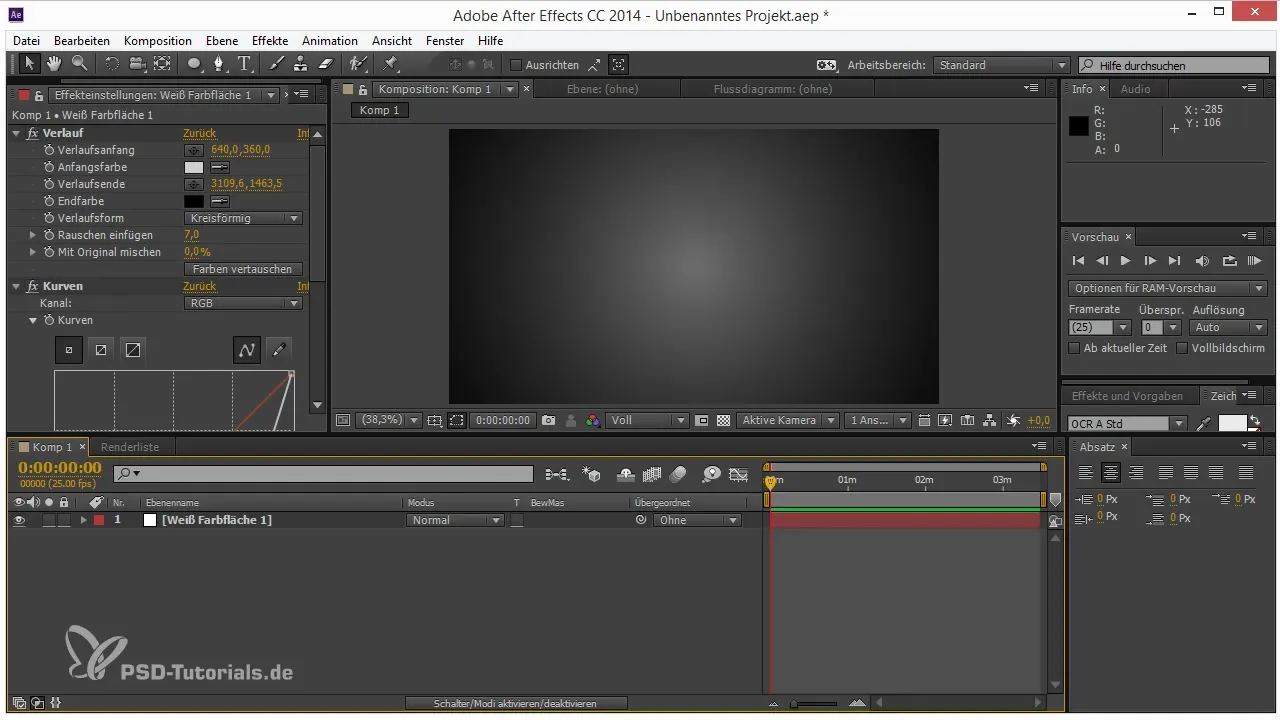
Стъпка 2: Използване на предимствата на 16 бит
За да разрешиш проблема, можеш да преминеш на 16 бит в настройките на проекта в After Effects. Това удвоява цветните стойности, така че от 256 цветови нюанса стигаш до 65 536 нюанса на канал. Един плавен градиент, който преди е бил нарушен, сега почти е идеален. Сега разполагаш с много повече цветови тонове, което прави значителна разлика в качеството на изображението.
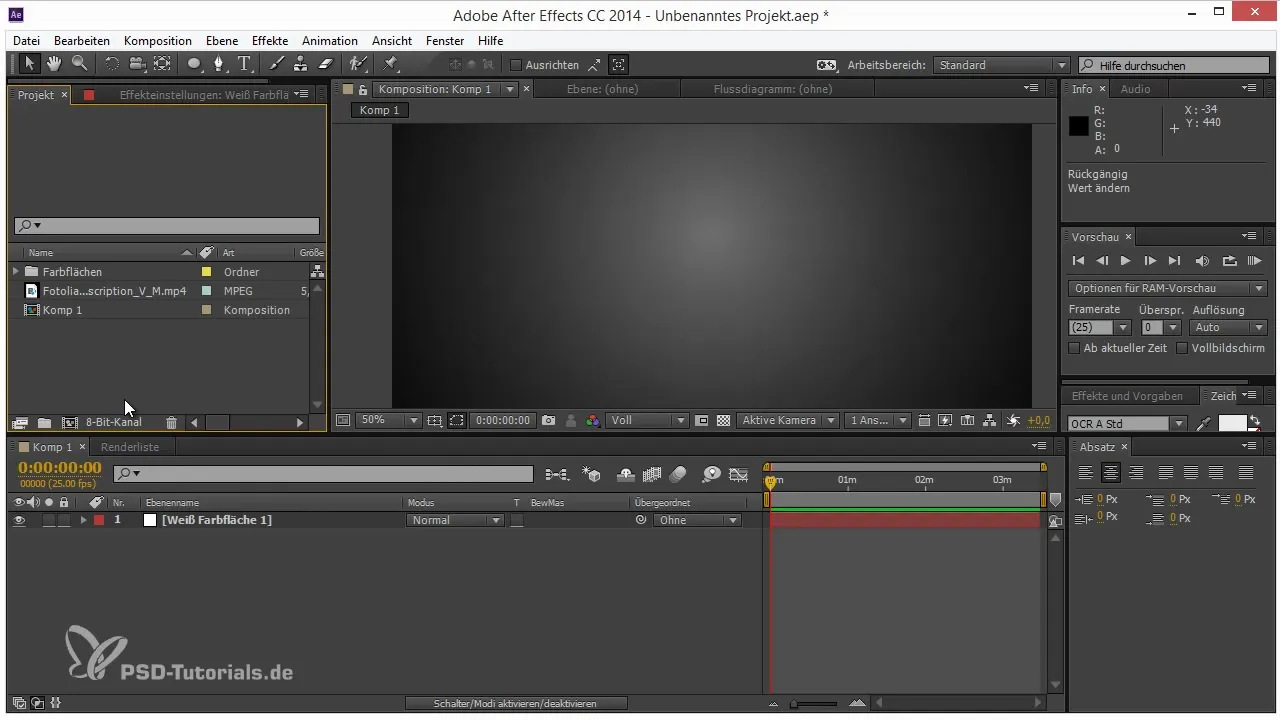
Стъпка 3: Превключване на 32 бит
Ако имаш нужда от още повече гъвкавост, би трябвало да обмислиш 32 бит. При 32 бит се използва система с плаваща запетая. Това ти позволява да показваш стойности на яркост от 0 (черен) до 1 (бял) и дори стойности над 1, което е много полезно за специални ефекти. Тази структура е идеална за изискващи цветови корекции и комбиниране на множество слоеве.
Стъпка 4: Извършване на цветови корекции
Можеш да дублираш обикновено 8-битово изображение и да приложиш корекция на тоновете. По този начин можеш да адаптираш цветовете на изображението. Увери се, че активираш 32-битовия канал. Тази опция ти позволява дори да работиш с отрицателни стойности, което обикновено не е видимо, но все пак е от полза за цветови корекции. Така получаваш по-дълбоки сенки и по-ярки светлини.
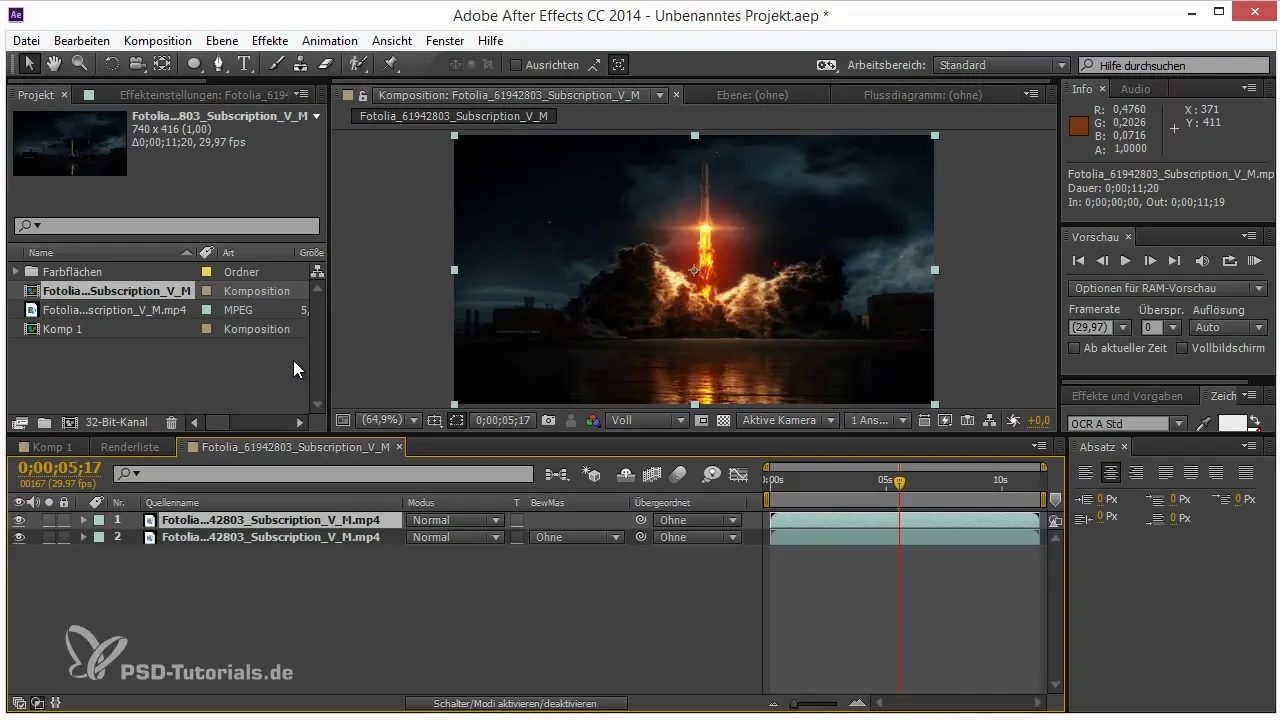
Стъпка 5: Приложение на ефекти в 32-битов режим
Използвай размазането или размазането на камерата. В 32-битов режим можеш много по-добре да контролираш светлинните и цветови ефекти. Например, когато размазваш изображението, ще забележиш, че светлите области изглеждат по-интензивни и ярки. Това е защото 32 бит ти позволява да запазиш и представиш много повече детайли.
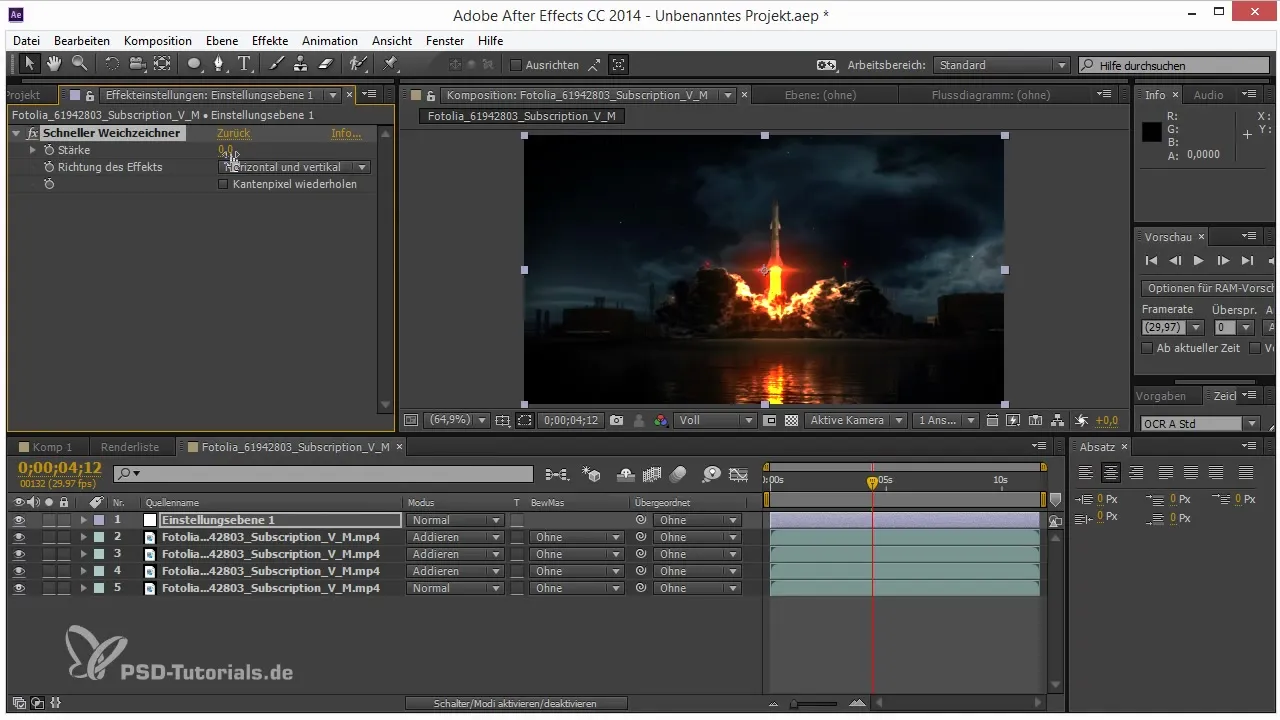
Стъпка 6: Сравнения на резултатите
Сравни резултатите от 8 бит, 16 бит и 32 бит и ще видиш значителната разлика. Докато 8 бит често изглежда плоско или измито, 16 бит и 32 бит изтъкват прекрасни, живи цветове и детайлни текстури. Удивително е колко по-красив може да бъде един проект, когато избереш правилната дълбочина на цвета.
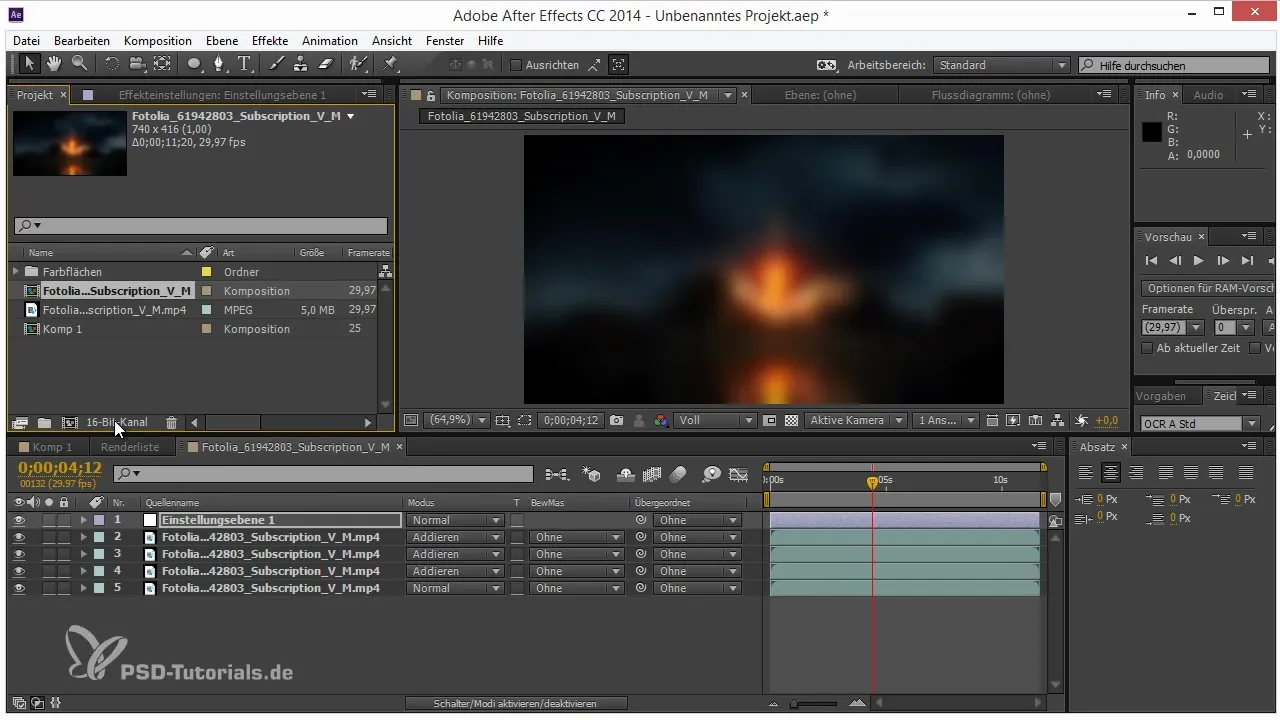
Стъпка 7: Заключение относно дълбочината на цвета
Съществено е, когато стартираш нов проект, да провериш и настроиш дълбочината на цвета в настройките на проекта. П Nearly винаги използвай 16 бит или 32 бит, особено когато работиш с интензивни цветове и светлина. Тази проста промяна ще има значение и значително ще подобри твоят работен поток и резултатите. Използването на 32 бит може да ти помогне да извлечеш най-доброто от твоите креативни идеи.
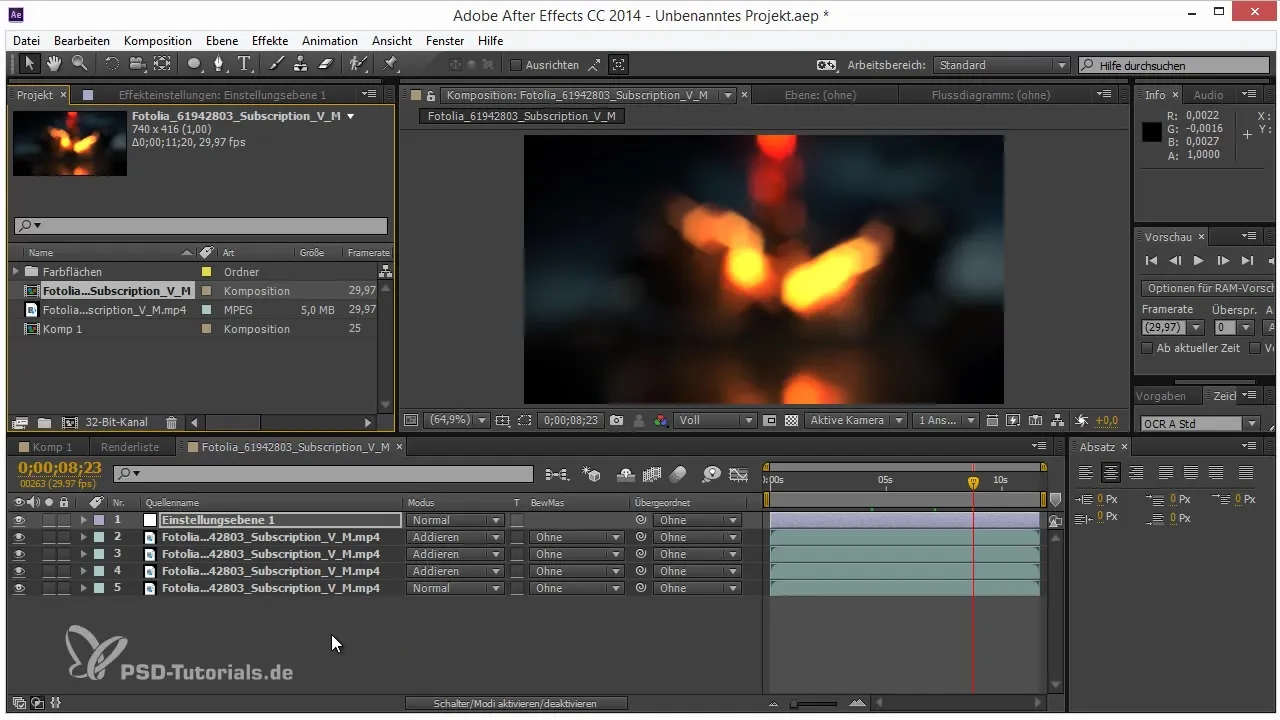
Резюме — Съвети и трикове за работен процес в After Effects: 16 и 32 бит
Преминаването от 8 бит на 16 бит или 32 бит в After Effects не е само препоръчително, но и необходимо за качествени резултати. Докато 8 бит често води до наслояване и ограничени цветови възможности, 16 бит и особено 32 бит ти позволяват да максимизираш дълбочината и жизнеността на твоите графики. Привикни да използваш тези опции редовно, за да повишиш проектите си на следващо ниво.
Често задавани въпроси
Как да разпозная наслояване в проектите си?Можеш да разпознаеш наслояване по внезапни промени на цвета и ивици в градиентите.
Какви са предимствата на 16 бит в сравнение с 8 бит?16 бит предлага 65 536 нюанса на канал, което прави цветните градиенти по-гладки и детайлни.
Кога трябва да използвам 32 бит?Използвай 32 бит, когато работиш с комплексни светлинни и цветови ефекти, които надхвърлят възможностите на 16 бит.
Как да превключа между различните дълбочини на цвета?В настройките на проекта в After Effects избери желаната дълбочина на цвета, като кликнеш на съответния бутон.
Работят ли всички ефекти в 16 бит и 32 бит?Повечето ефекти са съвместими с тези дълбочини на цвета, но някои по-стари ефекти работят само в 8 бит.


